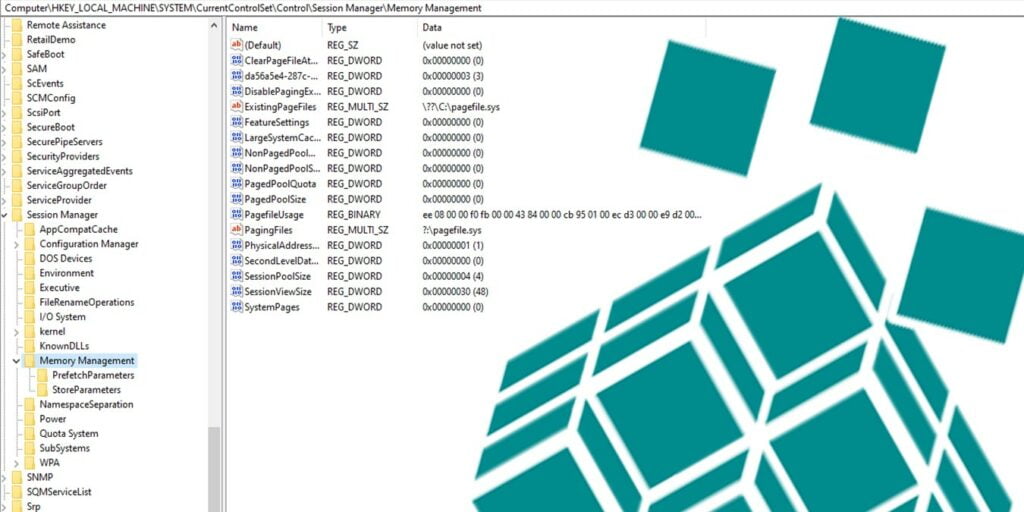Pagefile.sys actúa como una RAM virtual, que Windows usa como RAM para almacenar programas que no están en uso, ejerciendo así menos presión sobre la RAM real. El tamaño del archivo de la página suele estar cerca del tamaño de su RAM real, por lo que puede ocupar mucho espacio dependiendo de su RAM. Si configura el archivo de paginación para que se elimine con el apagado, ahorrará algo de espacio en el disco duro a cambio de prolongar ligeramente el tiempo de apagado.
Aquí hay una forma en que puede hacer que el sistema elimine automáticamente pagefile.sys al apagar Windows 10.
Para configurar esto, deberá realizar cambios en el registro de Windows. Esto debería ser seguro, pero para ser súper seguro, debe hacer una copia de seguridad de su registro de Windows 10 antes de comenzar.
Cómo borra Windows el archivo de paginación
Cuando hace que Windows borre automáticamente el archivo de paginación con cada apagado, en realidad sobrescribirá los datos del archivo de paginación existente con «ceros». Esto hace que sea casi imposible recuperar datos del archivo de paginación. Sin embargo, debido al proceso de reescritura, el tiempo para apagar su sistema puede aumentar.
Eliminar archivo de paginación usando el Editor del Registro
1. Abra el editor de registro de Windows 10 presionando Win+ R, luego ingresando regedit en el cuadro.

2. En el editor de registro, vaya a:
Computer\HKEY_LOCAL_MACHINE\SYSTEM\CurrentControlSet\Control\Session Manager\Memory Management
3. Haga clic en «Administración de memoria» y luego haga doble clic en «ClearPageFileAtShutDown» en el panel de la derecha.
4. Establezca su valor en «1» y reinicie la PC. Cada vez que apague su PC, el archivo de paginación se eliminará. No se preocupe, se volverá a crear cuando sea necesario.
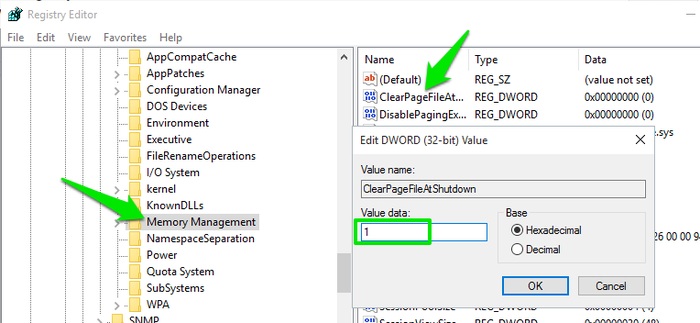
Eliminar archivo de paginación usando el Editor de políticas de grupo de Windows
Si está utilizando la versión Pro o Enterprise de Windows, puede usar el Editor de directivas de grupo para borrar el archivo de paginación automáticamente. Para empezar, busca gpedit.msc en el menú Inicio y ábralo.
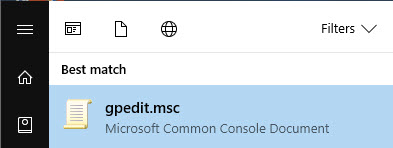
La acción anterior abrirá el Editor de directivas de grupo. Aquí, navegue hasta «Configuración de la computadora -> Configuración de Windows -> Configuración de seguridad -> Políticas locales -> Opciones de seguridad» en el panel izquierdo.
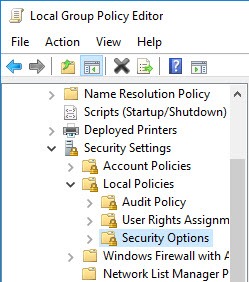
En el panel derecho, busque y haga doble clic en la política «Apagar: Borrar archivo de página de memoria virtual».
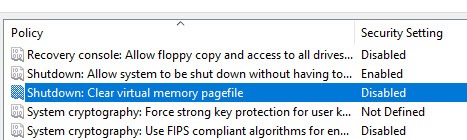
En la ventana de configuración de la política, seleccione la opción de radio «Habilitado» y luego haga clic en el botón «Aceptar» para guardar los cambios.
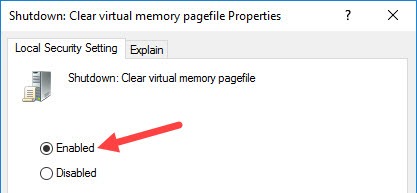
Luego, simplemente reinicie su sistema para que los cambios surtan efecto y estará listo para comenzar. Si alguna vez desea volver atrás, simplemente seleccione la opción de radio «Deshabilitado» en la ventana de configuración de la política.
Si este consejo le ha dado cierta confianza en el registro de Windows, puede encontrar esto y más en nuestra lista de hacks de registro de Windows. También tenemos una guía sobre cómo editar el registro de otro usuario en Windows 10.